用sumif函数如何求平均值
时间:2020-09-10 21:00:06
作者:重庆seo小潘
来源:
首先我们使用一个成绩表数据来说明sumif函数在Excel数据统计中的用法。下面给大家介绍具体方法: 根据数据表,我们先平均求得每个学生的分数平均值。这里有个快速的方式。选中单元格,点击【功能菜单】-【公式】-【自动求和】下方的小倒三角形,选择【平均值

首先我们使用一个成绩表数据来说明sumif函数在Excel数据统计中的用法。下面给大家介绍具体方法:
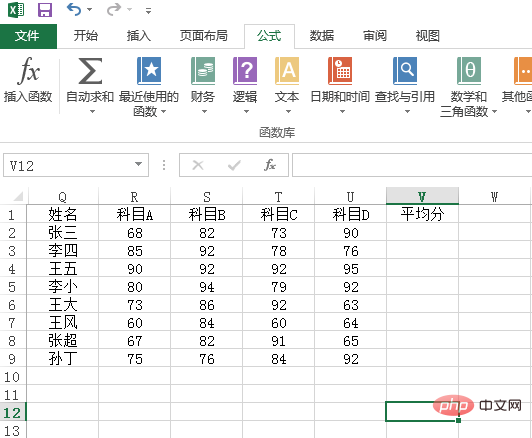
根据数据表,我们先平均求得每个学生的分数平均值。这里有个快速的方式。选中单元格,点击【功能菜单】-【公式】-【自动求和】下方的小倒三角形,选择【平均值】。
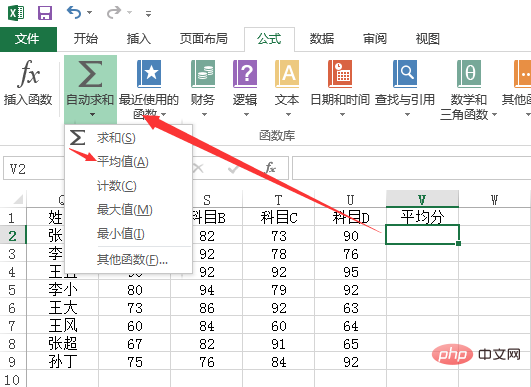
然后就会快速的插入到一个求平均值的函数,我们可以确认下数据的区域,如果没问题,直接点击【确定】,即可得出平均分数。后续的,只要按照这个公式进行拉选,就可以快速的填充,求得所有学生的平均分数。
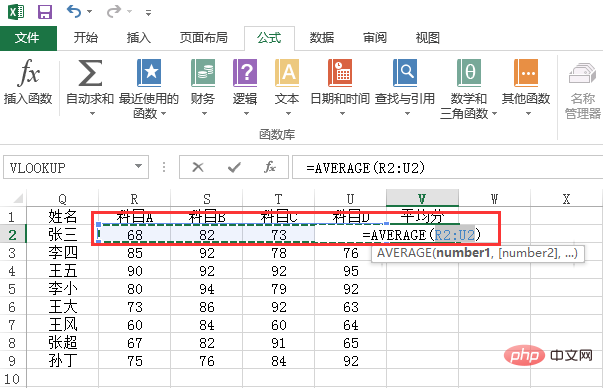
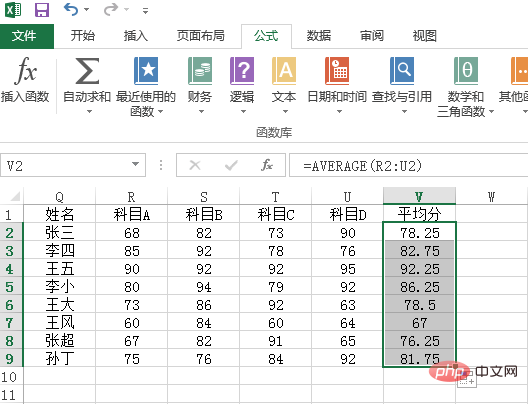
相关推荐:《excel基础教程》
然后我们开始求得每个分数段的数据统计。先在W列,每行填充一个数字1,代表一行的人数为1。这点很重要哦,先填充一列数据1。
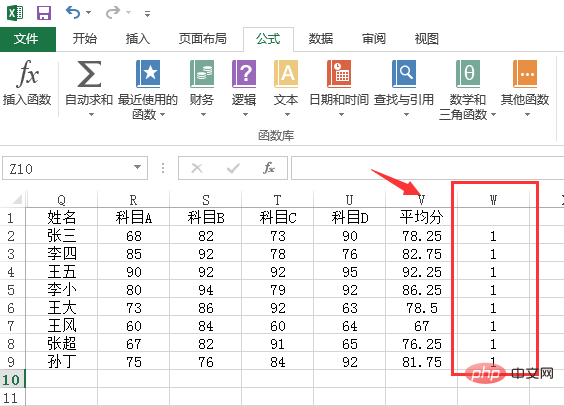
计算【平均分大于80分的人数】。只要在单元格U13输入以下公式【=SUMIF(V2:V9,">80",W2:W9)】。
然后按【Enter】键就可以求得相应的结果。
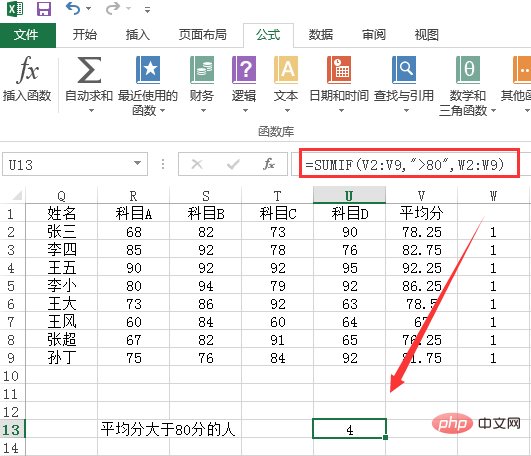
计算【科目A大于80分的人数】。只要在单元格U14输入以下公式【=SUMIF(R2:R9,">80",W2:W9)】。
然后按【Enter】键就可以求得相应的结果。
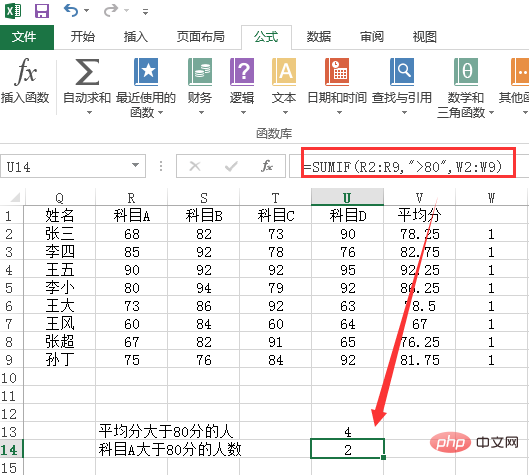
计算【科目C大于80分的人数】。只要在单元格U15输入以下公式【=SUMIF(T2:T9,">80",W2:W9)】。
然后按【Enter】键就可以求得相应的结果。
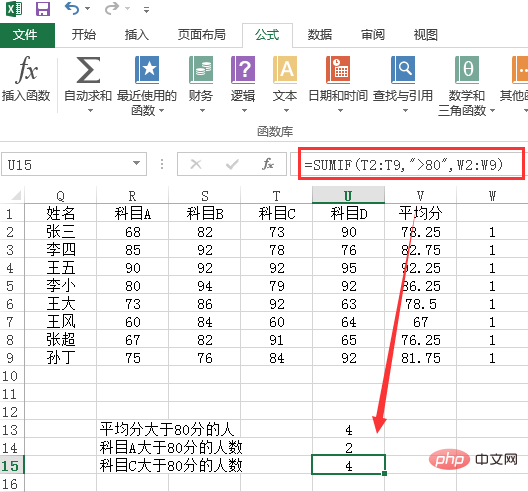
计算【科目D大于90分的人数】。只要在单元格U16输入以下公式【=SUMIF(U2:U9,">90",W2:W9)】。
然后按【Enter】键就可以求得相应的结果。
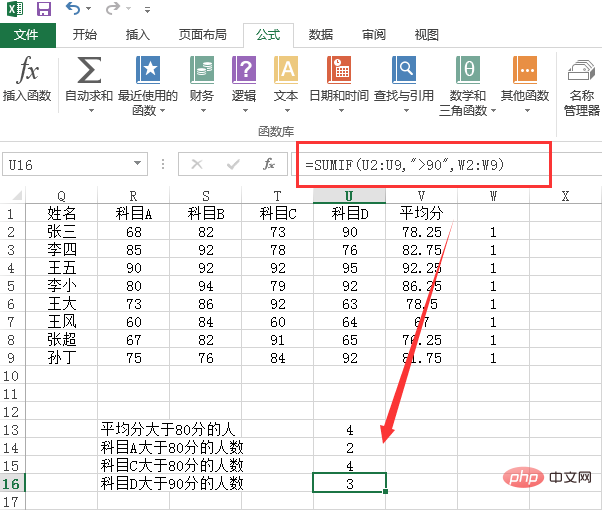 以上就是用sumif函数如何求平均值的详细内容,更多请关注小潘博客其它相关文章!
以上就是用sumif函数如何求平均值的详细内容,更多请关注小潘博客其它相关文章!


